win7系统怎样设置键盘的反应速度? win7系统设置键盘的反应速度的方法有哪些?
发布时间:2017-07-04 14:45:03 浏览数:
今天给大家带来win7系统怎样设置键盘的反应速度?,win7系统设置键盘的反应速度的方法有哪些?,让您轻松解决问题。
在win7系统中,键盘的反应速度设置方法与XP系统类似,但不同的是如何找到设置键盘的位置。现就win7系统如何设置键盘的反应速度做详细讲解
点击系统左下角的“开始”按钮,如图
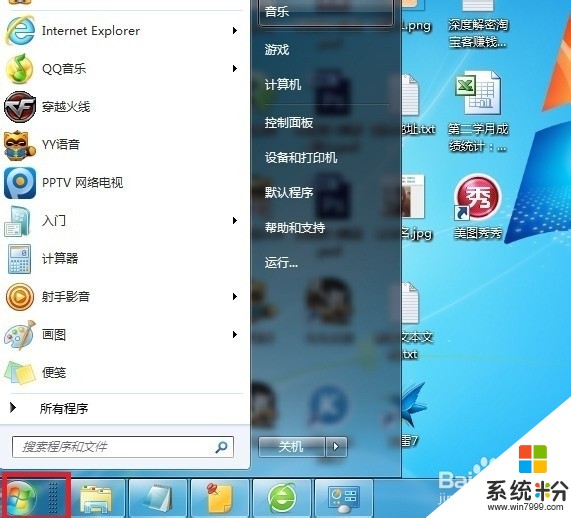
点击“设备和打印机”选项

点击“设备”列表下的“键盘”图标
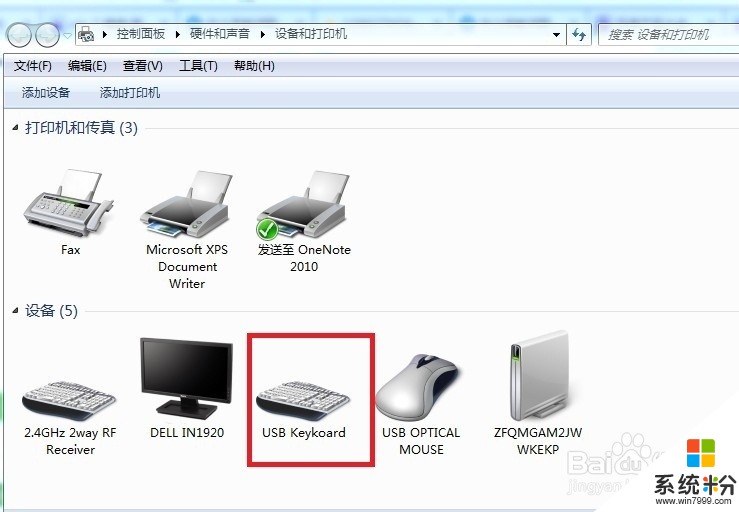
在键盘上图标上点击鼠标右键,选择“键盘设置”
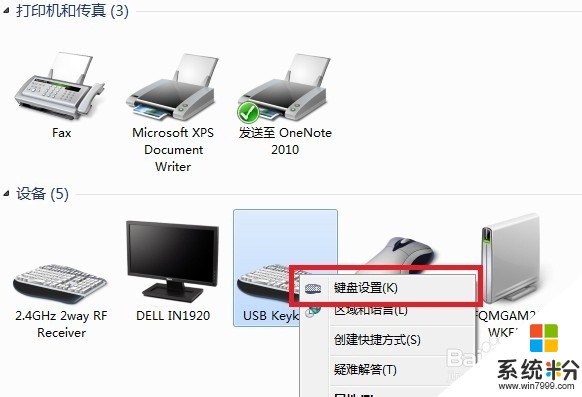
根据自己的需求,设置“重复延迟”“重复速度”及“光标闪烁速度”
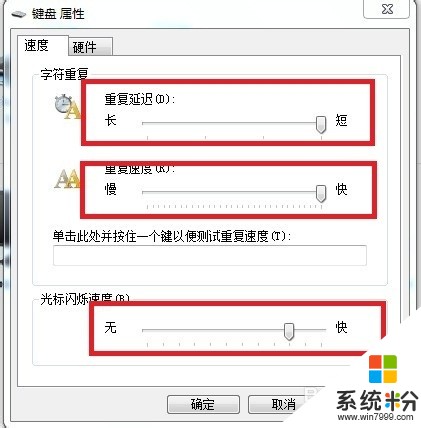
点击“确定”即可完成设置
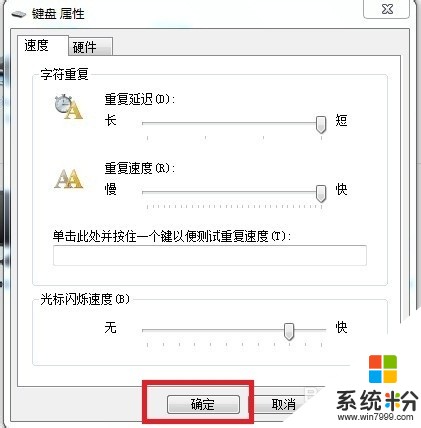
以上就是win7系统怎样设置键盘的反应速度?,win7系统设置键盘的反应速度的方法有哪些?教程,希望本文中能帮您解决问题。